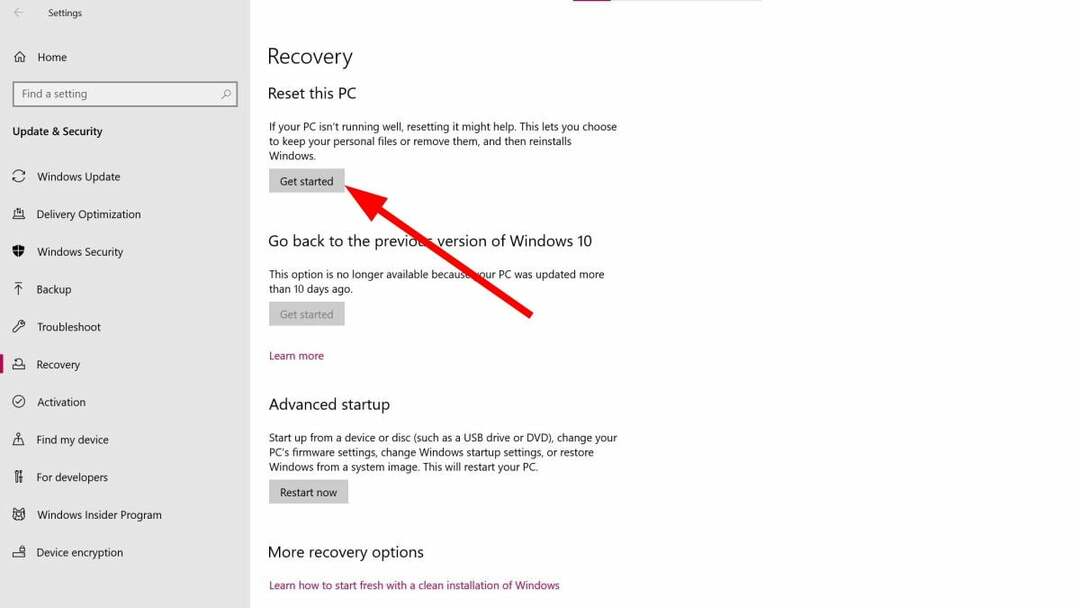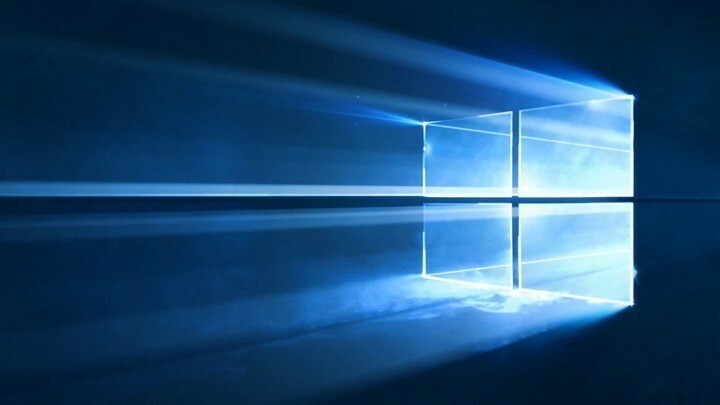
Tento software udrží vaše ovladače v chodu, a tak vás ochrání před běžnými chybami počítače a selháním hardwaru. Zkontrolujte všechny své ovladače nyní ve 3 snadných krocích:
- Stáhněte si DriverFix (ověřený soubor ke stažení).
- Klepněte na Začni skenovat najít všechny problematické ovladače.
- Klepněte na Aktualizujte ovladače získat nové verze a zabránit poruchám systému.
- DriverFix byl stažen uživatelem 0 čtenáři tento měsíc.
Teď můžeš opravit rozmazaná písma a natažené prvky ve starých aplikacích ve Windows 10. V tomto článku vám ukážeme, jak přesně.
Každé zařízení je vybaveno a displej s vysokým DPI dnes to zahrnuje notebooky, telefony, tablety a stolní počítače. Windows 10 přichází s podporou škálování DPI, která vylepšuje celý zážitek ze sledování. Starší starší aplikace z toho bohužel nemají prospěch. Microsoft přemýšlel o způsobu, jak to vylepšit, a představil některé aktualizace v obou Aktualizace k výročí Windows 10 a aktualizaci pro autory k vyřešení problémů.
Vylepšení škálování s vysokým DPI v systému Windows 10
Microsoft pracuje na vylepšení způsobu, jakým Windows 10 zpracovává automatické škálování na monitor, aby se u starších aplikací snížila míra rozmazání nebo nesprávná velikost. V případě, že se aplikace nevykreslují správně, společnost také představila možnost vynutit spuštění aplikace jako procesu bez DPI.
Přepsání škálování DPI systému pro starší aplikaci
Můžete upravit nastavení měřítka DPI pro aplikaci, která nefunguje dobře. Postupujte podle těchto kroků:
- Klikněte pravým tlačítkem na zástupce aplikace pro počítač a vyberte Vlastnosti. Pokud je aplikace na hlavním panelu, klikněte pravým tlačítkem na její ikonu, klikněte pravým tlačítkem na název aplikace a přejděte do Vlastnosti.
- Klikněte na kartu Kompatibilita a zaškrtněte možnost „Přepsat chování při změně měřítka vysokého DPI“.
Vyberte si mezi třemi vysokými Škálování DPI možnosti:
- Aplikace: Toto nastavení úplně zakáže měřítko DPI pro tuto aplikaci a bude vypadat nepatrně, ale ne rozmazaně.
- Systém: Windows použije výchozí chování a aplikace, které nerespektují nastavení DPI, budou bitmapové natažené, aby vypadaly větší, ale pravděpodobně budou vypadat rozmazaně.
- Systém (vylepšený): Systém Windows bude škálovat aplikace inteligentnějším způsobem pro ostrý text. V aktualizaci pro autory to bude fungovat pouze s aplikacemi založenými na GDI (tradiční aplikace pro stolní počítače).
Vyberte svou oblíbenou možnost a klikněte na OK. To je vše, co musíte udělat, aby vaše aplikace vypadaly lépe!
SOUVISEJÍCÍ PŘÍBĚHY K ODHLÁŠENÍ:
- Windows 10 dostává vylepšenou podporu vysokých DPI pro desktopové aplikace
- Takto vypadá nová obrazovka Windows 10 Creators Update s vysokým DPI
- Aktualizace Anniversary Update přináší vylepšení měřítka DPI